您现在的位置是:主页 > 电脑维修 > 键盘故障 >
笔记本如何关闭键盘的使用|禁用笔记本内置键盘的方法
发布时间:2020-09-12 22:43:41所属栏目:键盘故障 已帮助人编辑作者:深圳it外包
笔记本电脑由于体积小,方便携带,性能也不错,因此受到众多学生和工作人员的青睐。不过有时候因为笔记本键盘太小,不方便进行长时间的编辑或者玩游戏,那么就会外接一个键盘。如果不想在外接键盘的时候误触到笔记本键盘可以按照下面的方法来将其禁用。
推荐:win7系统下载32位旗舰版
1、按Win+R组合键打开运行,输入regedit按回车键打开注册表编辑器;
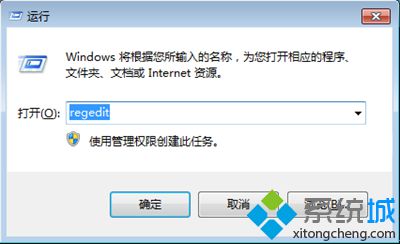
2、在注册表中依次展开“HKEY_USERS/.DEFAULT/Control Panel/Keyboard”;

3、双击打开“InitialKeyboardIndicators”,将其数值数据修改为“2”,点击确定;

4、重启计算机后打开右击计算机打开属性,点击“设备管理器”;

5、找到“键盘”,并右击下方的设备,选择“禁用”即可。

如果在外接键盘的情况下,想要禁用笔记本内置键盘,那么可以按照上述方法进行操作。
以上就是罗湖电脑维修为您提供笔记本如何关闭键盘的使用|禁用笔记本内置键盘的方法的解读,本文章链接: http://www.crm2008.net/dnwx/jpgz/69917.html 欢迎分享转载,更多相关资讯请前往键盘故障
相关文章
企业IT外包服务

深圳上门维修电脑怎么收费,南山电脑公司收费报价

红岭北地铁站附近电脑维修公司:深爱大厦附近光纤小区IT外包公司

东门老街网络维护外包:金城大厦,湖溪大厦,湖晖大厦,鸿基大厦网络维护服务

深圳罗湖笋岗地铁站附近宝能大厦办公室网络综合布线方案

深药大厦电脑维修IT外包公司:万乐大厦附近一致药业大厦服务器维护公司

100台电脑外包价格表,福田it外包公司方案收费标准

办公室30台电脑网络综合布线方案_30个点布线方案收费

深圳电脑网络维修公司:企业单位上门电脑维修费用一般多少钱

天地大厦小公司网络维护外包:红桂大厦,银荔大厦,茂源大厦网络组建与维护

罗湖it外包公司:企业50台电脑外包维护费

80台单位电脑外包价格,龙岗it外包公司收费标准

罗湖水贝珠宝园it外包公司_水贝地铁站附近_万山珠宝园电脑网络维护

深圳龙岗布吉it外包公司:10年电脑网络维修经验,专注中小企业it外包

万通大厦笔记本电脑维修:蔡屋围发展大厦,百汇大厦,北京大厦电脑网络维护

罗湖深业泰富广场招商中环红岭地铁站附近网络监控布线维护
扫码关注
- 专注IT行业,10年IT行业经验





